Tarvitset varmasti parasta 4K-videon tehostin tarjota sinulle parhaat työkalut huonon videosi muuntamiseen hienoimmaksi. Useimmat ihmiset käyttävät parannuksia vain saadakseen Instagram-muotoisen merkinnän kuvista ja videoista julkaistavaksi. No, kukapa ei tekisi sitä, jos suuret väkijoukot katsovat ja odottavat viestiäsi, eikö niin? Lisäksi lähes kaikilla sosiaalisen median alustoilla näyttää olevan tavallinen 4K-videoresoluutio tai enemmän. Tästä syystä matalaresoluutioisen videon julkaiseminen johtaa vain pienempään näyttökertojen määrään. Ja jos näin on, sinun ei pitäisi missata upeita videon tehostajia, jotka olemme valmistaneet vain sinua varten! Joten, ilman lisähyväisiä, aletaan tuntemaan ohjelmisto 4K-skaalauskyvyllä!
Osa 1. 6 parasta 4K-työpöytävideon tehostajaa
Top 1. AVAide Video Converter
AVAide Video Converter on fantastinen videonparannustyökalu, joka voi muuntaa minkä tahansa alhaisen resoluution videon 4K- tai jopa 8K-laatuiseksi! Itse asiassa tarvitset vain muutaman hiiren napsautuksen saadaksesi täydellisen säteilyn, tärisemättömät, häiriöttömät ja skaalautuneet videot. Lisäksi tämän parhaan 4K-parannusohjelmiston muut asetustyökalut mahdollistavat kaikkien videotiedostojen leikkaamisen, yhdistämisen, pakkaamisen, kollaasin, jakamisen, kiertämisen, äänen synkronoinnin, tehostamisen ja paljon muuta samanaikaisesti. Puhumattakaan sen tarjoamista valtavista tehosteista, suodattimista, teemoista ja erilaisista muodoista.
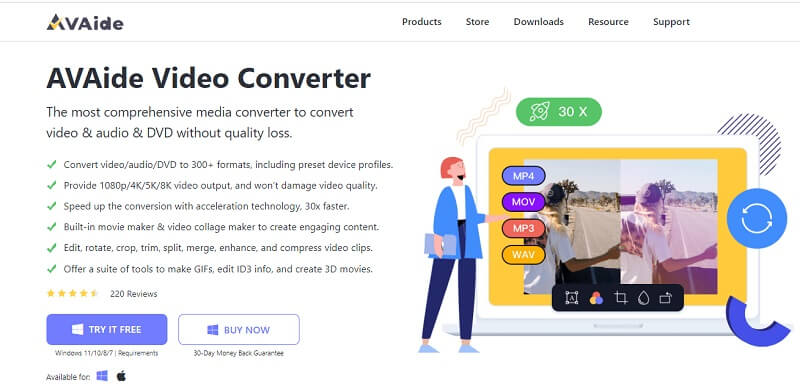
Ominaisuudet:
◆ Vaivaton kotitekoinen DVD-ripperi.
◆ Lopullinen videomuunnin.
◆ 3D Maker, GIF maker ja elokuvantekijä.
◆ Laitteistokiihdytystekniikka.
- Plussat
- Helppokäyttöinen ohjelmisto.
- Monikäyttöinen työkalu.
- Se tarjoaa edistyneitä ominaisuuksia.
- Se tukee lukuisia syöttö- ja tulostusmuotoja.
- Toimii Windowsissa, Macissa ja Linuxissa.
- Haittoja
- Ilmaisessa versiossa ei ole laitteistokiihdytystä.
Top 2. Pinnacle Studio
Pinnacle Studio on toinen työkalu, joka vakauttaa tehokkaasti täriseviä videoita ja muuttaa ne upeiksi. Lisäksi se on ohjelmisto videon skaalaamiseen 4K-tarkkuuteen. Sen ilmainen versio kuitenkin epäonnistuu tässä ominaisuudessa, sillä vain premium-versio voi tehdä sen. Toisaalta, koska käytettävissä on enemmän tai vähemmän 2000 tehostetta ja väriluokitteluominaisuuksia, se takaa käyttäjille huippuluokan editoidun tuotoksen jopa ilmaisessa versiossa.
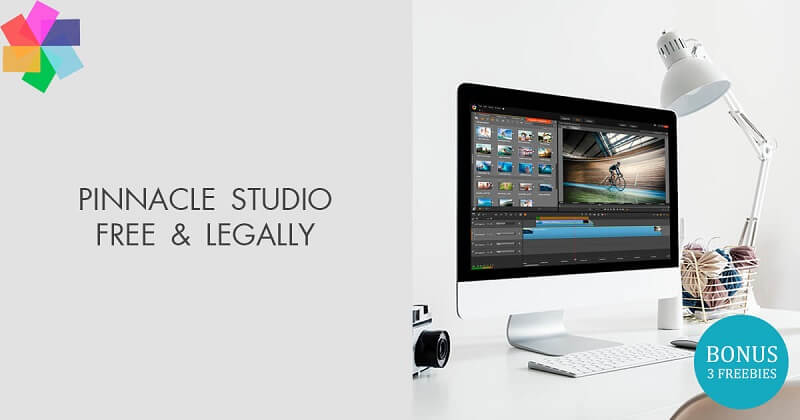
Ominaisuudet:
◆ Mukana vakiomuokkaustyökalut, joilla voit rajata, zoomata, kiertää, jakaa jne.
◆ 3D-editori.
◆ Lisäominaisuudet, jotka tukevat VR:ää.
◆ Elokuvan otsikon muokkaustyökalut.
- Plussat
- Intuitiiviset asetustyökalut.
- Helppokäyttöinen ohjelmisto.
- Haittoja
- 4K-tehostin vain premium-versiossa.
- Saatavilla vain Windowsissa.
Top 3. CyberLink PowerDirector
Toinen poikkeuksellinen 4K-videon tehostin on tämä CyberLink PowerDirector. Lisäksi siinä on tehokkaat muokkaustyökalut, upeat ominaisuudet, suodattimet ja paljon muuta. Se tarkoittaa, että käyttäjät voivat nauttia 1080P-videoiden skaalaamisesta 4K:ksi tällä ohjelmistolla. Lisäksi kaiken tyyppiset käyttäjät voivat navigoida siinä, kaikki pääsevät sen kanssa nopeasti toimeen, olit sitten kokenut videoeditori tai et.
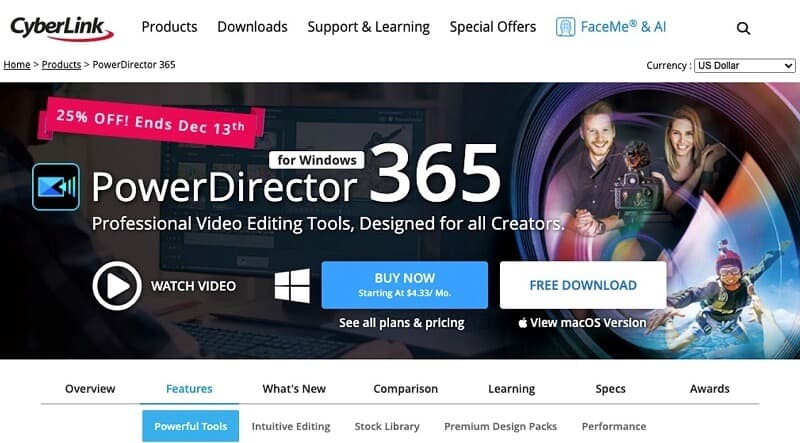
Ominaisuudet:
◆ Kauniita siirtymiä, tehosteita ja suodattimia.
◆ Todellinen teatteriväri.
◆ Täydelliset muokkaustyökalut.
- Plussat
- Se on täyden sopimuksen ohjelmisto.
- Erittäin intuitiivisella käyttöliittymällä.
- Haittoja
- Vesileimatut lähdöt ilmaisessa versiossa.
- Joskus se kaatuu.
- Premium-versio maksaa paljon.
Top 4. VEGAS Pro
Seuraava pysäkki on tämä VEGAS Pro, epälineaarinen ohjelmisto, jota Magix nyt käsittelee. Kuten muutkin, tämä ohjelmisto voi laadukas 1080p HD - 4K videoita ilman vaivaa. Itse asiassa VEGAS Pro antaa käyttäjille mahdollisuuden tuoda videotiedostoja suoraan videokameroista, älypuhelimista ja tableteista. Lisäksi sen premium-versio ja ilmainen kokeiluversio toimivat molemmat tekoälyn, tagin sekä edistyneen äänenmuokkausjärjestelmän ja sen laitteistokiihdytysteknologian kanssa.

Ominaisuudet:
◆ Tuhansia tehosteita.
◆ 4K- ja 8K-videon tehostin.
◆ Hidastettu vaikutus.
- Plussat
- Se tallentaa projektin automaattisesti.
- Intuitiivinen käyttöliittymä.
- Haittoja
- Säästöprosessi vie aikaa.
- Premium on kallis.
Top 5. Clideo
Tällä kertaa esittelemme verkkopohjaisen videotehostimen. Clideo on yksi suosituimmista muokkaustyökaluista, joka tarjoaa erittäin tehokkaita työkaluja ja ominaisuuksia kuvillesi ja videoillesi. Lisäksi tämän online-4K-videon tehostimen avulla käyttäjät voivat optimoida videoiden kirkkauden, sävyarvot ja kylläisyyden sekä tarvitsemansa olennaiset videonmuokkaustyökalut.
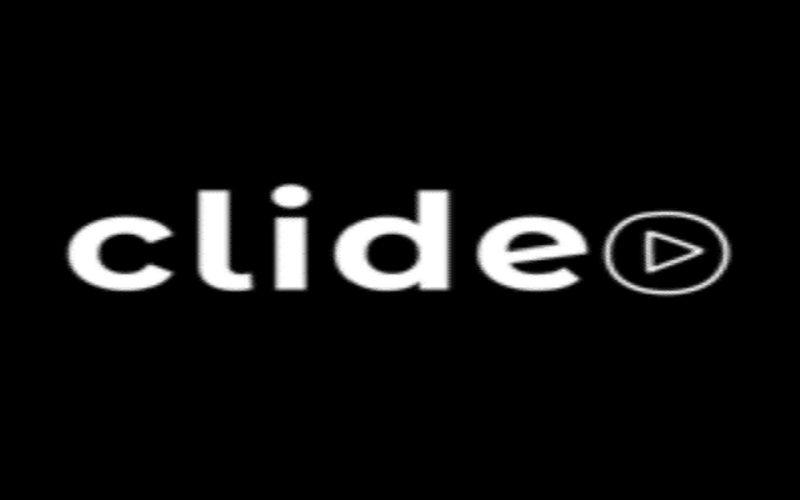
Ominaisuudet:
◆ Tekstin peittokuva.
◆ Jaa videot.
◆ Äänenmuokkaustyökalut.
◆ Mediakirjasto.
- Plussat
- Se on ilmainen.
- Helppokäyttöisempi.
- Ei tarvitse ladata mitään.
- Haittoja
- Se on riippuvainen internetistä.
- Lähdöt ovat vesileimoilla.
Top 6. OpenShot
Lopuksi meillä on tämä ilmainen ja avoimen lähdekoodin videoeditointiohjelmisto, OpenShot. Se on ainutlaatuinen ohjelmisto, joka tarjoaa ammattimaisen mutta erittäin helppokäyttöisen käyttöliittymän. Ei vain sitä, koska esiasetukset, asetustyökalut ja ominaisuudet seuraavat kuinka helppoa se on. Lisäksi tämä ilmainen 4K-skaalausohjelmisto tukee Mac-, Linux- ja Windows-käyttöjärjestelmiä.

Ominaisuudet:
◆ Sen mukana tulee laaja valikoima video- ja äänitehosteita.
◆ 3D-otsikon luonti.
◆ Muokkauksen perustyökalut.
- Plussat
- Se on täysin ilmainen.
- Ei vesileimaa.
- Se on helppokäyttöinen.
- Haittoja
- Siinä on vähemmän laitteistokiihdytystä.
- Saattaa kohdata bugeja ja kaatumisia.
Osa 2. Ohjeet videon laadun parantamiseen
Käyttämällä AVAide Video Converter, yritämme parantaa videota tehokkaasti. Siksi ennen ohjeiden noudattamista varmista, että lataat ja asennat ohjelmiston laitteellesi.
- Tehosta videotasi rajattomasti!
- Se parantaa videoita muutamalla napsautuksella.
- Se on turvallisin laitteellesi.
- Se tarjoaa sinulle paljon tehokkaita työkaluja!
- Se tukee kaikenlaisia videoformaatteja!
Vaihe 1Käynnistä juuri asennettu ohjelmisto ja kun saavut käyttöliittymään, siirry siihen Työkalulaatikko. Valitse sieltä Videon tehostin, ponnahdusikkuna tulee näkyviin, ja sitten sinun on napsautettava plusmerkkiä ladataksesi videotiedoston.
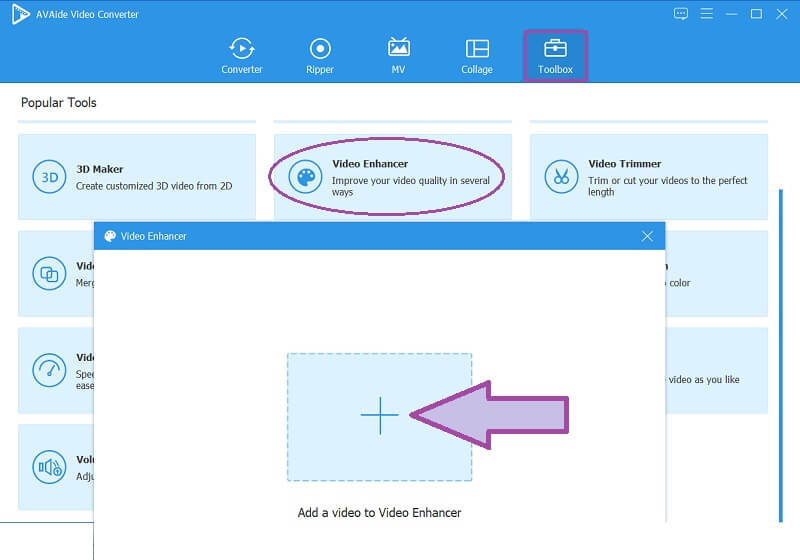
Vaihe 2Kun olet ladannut tiedoston, se vie sinut seuraavaan ikkunaan. Sieltä voit tutkia käytettävissä olevia asetusvaihtoehtoja ja valita sitten yksi tai kaikki videollesi. Muista, että voit aina muuttaa muokattavaa tiedostoa napsauttamalla kuvaketta ennen Muuta lähdetiedostoa.
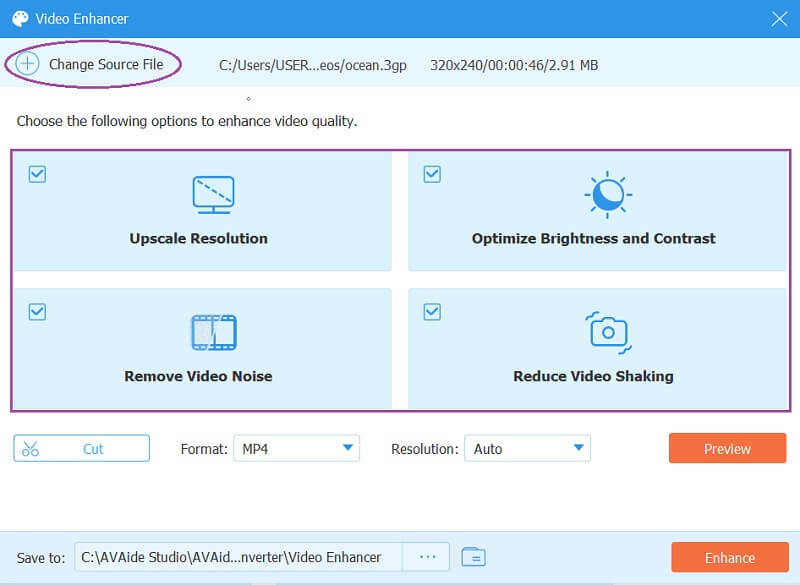
Vaihe 3Nyt voit käyttää tätä ohjelmistoa videon skaalaamiseen 4K-laatuiseksi. Miten? Siirry kohtaan Resoluutio, vieritä sitten alas ja valitse 4096x2160 valinnoista. Voit myös mukauttaa muotoa, jos tarvitset erilaista tulostetta.
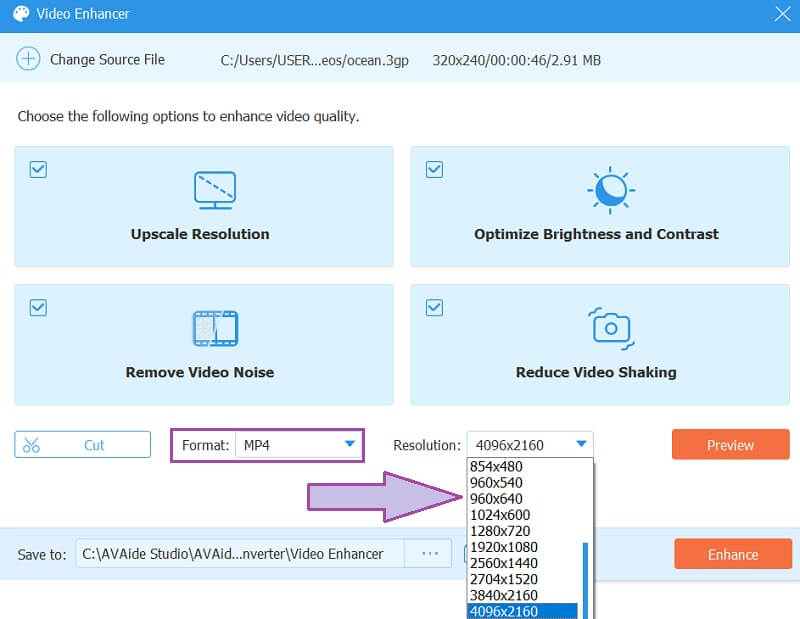
Vaihe 4Tarkista aina esitulostus napsauttamalla Esikatselu -painiketta. Sitten, kun olet vihdoin saavuttanut kaikki haluamasi videosi, napsauta Parantaa -painiketta.
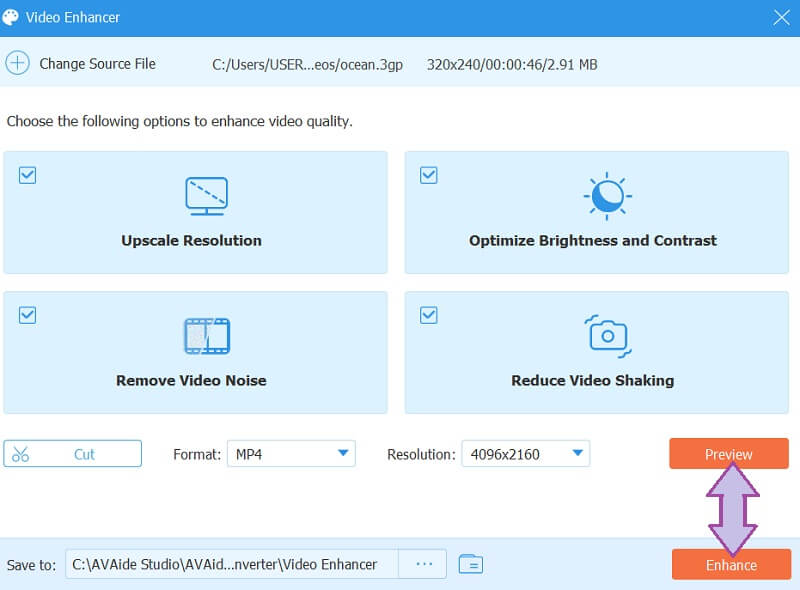
Osa 3. Usein kysytyt kysymykset 4K-videon parantamisesta
Tarkoittaako skaalaus 4K-videoon HD-videota?
Joo. 4K-videoilla on parempi resoluutio kuin tavallisessa HD:ssä 1080P-resoluutiolla.
Onko 1080P-videon parantaminen 4K-laatuiseksi haastavaa?
Se ei ole vaikeaa, jos käytät vain luotettavaa 1080p - 4K laadukkaampaa ohjelmistoa, kuten AVAide Video Converter.
Voinko skaalata videoni 4K-laatuiseksi VLC:tä käyttämällä?
Kyllä, jos tietokoneesi näyttää 4K-resoluutioisia videoita. Mutta jos ei, VLC ei voinut skaalata haluttuun resoluutioon.
Siinä se on! Ymmärsit juuri kuusi mahtavaa 4K-videon tehostimet tietokoneellesi. Voit nyt skaalata videosi 4K-tarkkuuteen milloin tahansa. Varmista vain, että käytät tässä esitettyjä työkaluja. Ja tietysti käyttämällä AVAide Video Converter, kaikki muokkaamasi videot saavat katsojat hämmästymään! Yritä uskoa se!
Täydellinen videotyökalupakkisi, joka tukee yli 350 formaattia muuntamiseen häviöttömään laatuun.
Videon parannus
- Laadukas 1080p - 4K
- Laadukas 480p - 1080p
- Pienennä 4K 1080p/720p:ksi
- Pienennetty 1080p 480p
- Laadukas DVD 1080p/720p-tarkkuuteen
- Korjaa huonolaatuinen video
- AI Video Upscale
- Paranna videon laatua
- Paranna TikTok-videon laatua
- Paras Video Enhancer
- Video Enhancer -sovellus iPhonelle ja Androidille
- Paras 4K-videon tehostin
- AI huippuluokan video
- Puhdista videon laatu
- Tee videosta laadukkaampi
- Tee videosta kirkkaampi
- Paras Blur Video -sovellus
- Korjaa epäselvät videot
- Paranna zoomausvideon laatua
- Paranna GoPro-videon laatua
- Paranna Instagram-videon laatua
- Paranna Facebook-videon laatua
- Paranna videon laatua Androidilla ja iPhonella
- Paranna videon laatua Windows Movie Makerissa
- Paranna ensiesityksen videon laatua
- Palauta vanha videolaatu
- Terävöittää videon laatua
- Tee videosta selkeämpi
- Mikä on 8K-resoluutio
- 4K-resoluutio: kaikki mitä sinun tarvitsee tietää [selitys]
- 2 uskomatonta tapaa lisätä videon resoluutiota häviöttömästi
- Videoresoluutiomuunnin: Pohdittavaa sellaisen hankkimisessa
- Erinomainen 5K–8K-muunnin, jota ei kannata missata!
- Poista taustakohina videosta: kolmella tehokkaalla tavalla
- Viljan poistaminen videosta kolmella merkittävällä tavalla



 Suojattu lataus
Suojattu lataus


